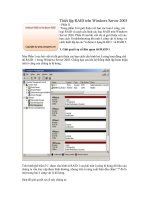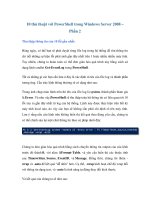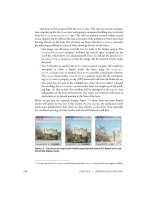WinXP với khuôn mặt Windows “xa xưa” (phần II) pps
Bạn đang xem bản rút gọn của tài liệu. Xem và tải ngay bản đầy đủ của tài liệu tại đây (234.31 KB, 5 trang )
WinXP với khuôn mặt Windows “xa xưa” (phần II)
Start Menu của Windows XP được tự động
tinh chỉnh sao cho nó chỉ hiện lên những
chương trình, mục mà bạn thường xuyên sử
dụng.
Điều này khiến cho việc chạy các chương trình
trong Start Menu từ bàn phím (bằng cách nhấn kí
tự đầu tiên của chương trình) trở nên khó khăn,
đơn giản vì danh sách này được thay đổi thường
xuyên cũng như nhiều chương trình có cùng một
kí tự đầu tiên. Nếu bạn muốn Start Menu hiển thị
các mục theo kiểu cũ, “right-click” vào nút Start,
chọn Properties\Classic Start menu. Nhấn nút
Customize, trong mục Advanced Start menu
options, tìm và bỏ chọn Use Personlized Menus,
nhấn OK hai lần. Hiển thị Administrative Tools
Menu Để thấy được menu Administrative Tools
khi bạn click vào Start, Programs hoặc Start, All
Programs, hãy “righ-click” vào nút Start, chọn
Properties. Trong tab Start Menu, chọn
Customize (tiếp theo phiên bản mà bạn có: Start
Menu hoặc Classic Start Menu). Để sử dụng Start
menu mặc định của XP, nhấn Advanced sau đó
chọn một trong 2 lựa chọn hiển thị trong System
Administrative Tools trong Start menu item. Với
Classic Start Menu, chọn Display Administrative
Tools trong Advanced Start menu options. Hiển
thị Folder kiểu cũ Trong các phiên bản trước của
Windows, cũng như phiên bản Windows XP lần
này, bạn có thể xem các cửa sổ folder dưới dạng
Web content, hoặc có thêm một cửa sổ preview ở
bên trái. Nếu bạn không thích hiển thị các thông
tin phụ thêm này và muốn trở về folder kiểu cũ,
trong cửa sổ folder, chọn Tools\Folder Options,
trong tab General, chọn Use Windows classic
folders. Quản lý khay hệ thống Khay hệ thống
của Windows XP (mục Notification area nằm gần
biểu tượng chiếc đồng đồ) có thể cho phép bạn
giấu bớt hoặc xem tất cả các icon bằng một cú
click chuột. Nếu bạn muốn làm ẩn đi một số icon
nào đó, “right-click” vào taskbar và chọn
Properties. Trong mục Notification area của tab
Taskbar, bỏ chọn Hide inactive icons để kích hoạt
“thói quen” hiển thị khay hệ thống của các
Windows cũ. Ngoài ra, bạn có thể vẫn cứ để nó
được chọn, sau đó nhấn Customize để điều chỉnh
tình trạng của từng icon. Tìm kiếm theo kiểu cũ
Có lẽ rất ít người trong chúng ta thích các biểu
tượng động được hiển thị mỗi khi bạn chọn
Start\Search hoặc Start\Find\Files or Folders. Để
loại bỏ tính chất này của XP, bạn chọn Change
preferences trong cửa sổ Search Results, chọn
Without an animated screen character. Ngoài ra,
để làm cho phần Search này giống với các phiên
bản Windows trước, chọn Change preferences,
sau đó Change files and folder search behavior\
Advanced – includes options to manually enter
search criteria. Recommended for advanced users
only. Nhấn OK để trở lại cửa sổ Search Results.